Borrar su iPad de forma remota
Perdiendo tu iPad puede ser un inconveniente. Y es aún peor si alguien lo roba y puede acceder a las aplicaciones y la información que ha almacenado en él. Pero si su tableta se ha ido, tiene una opción para evitar que alguien más entre en ella: eliminarla de forma remota.
Incluso si todavía tienes tu iPad, borrándolo puede ayudarlo a acceder a él si, por ejemplo, no puede recordar su contraseña. He aquí cómo hacerlo.
Debe tener activada la opción Buscar mi iPad antes de poder eliminar su iPad de forma remota. Vaya a Configuración y toque su nombre en la parte superior, y luego vaya a iCloud> Buscar mi iPad y toque el interruptor para activarlo.
Cómo borrar su iPad usando una Mac o PC con Windows
-
Visita www.icloud.com en un navegador web e inicie sesión con su ID y contraseña de Apple.
Si está iniciando sesión en su computadora por primera vez, recibirá notificaciones en sus dispositivos para aprobar la solicitud.
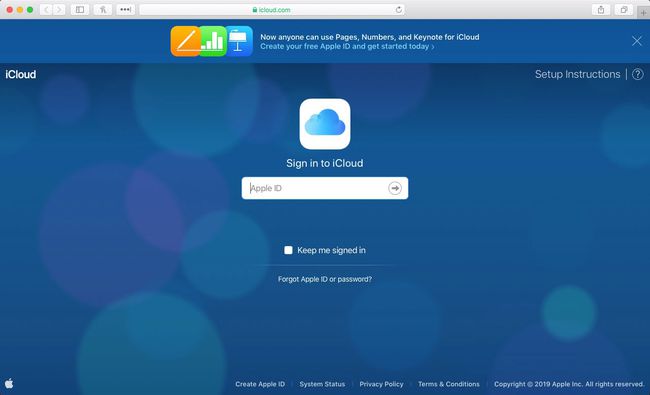
-
Hacer clic Encuentra iPhone.
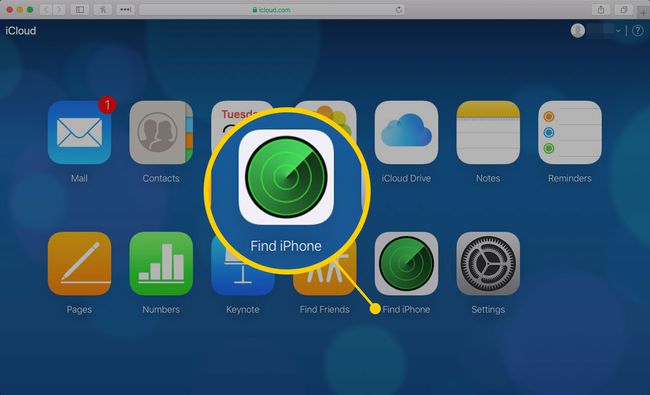
-
Vuelva a ingresar su contraseña si el sitio requiere un inicio de sesión.
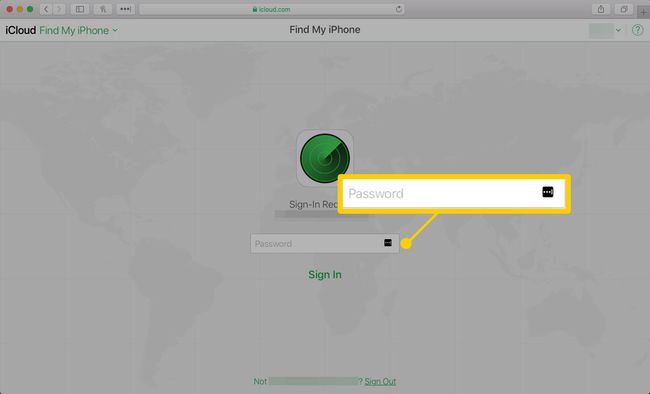
-
Aparecerá un mapa con todos sus dispositivos iOS y Mac OS representados con círculos verdes. Hacer clic Todos los dispositivos en la parte superior de la pantalla y elija su iPad de la lista.

-
Aparecerá una ventana en la esquina superior derecha del navegador. Esta ventana tiene tres botones: Reproducir sonido, Modo perdido y Borrar iPad.
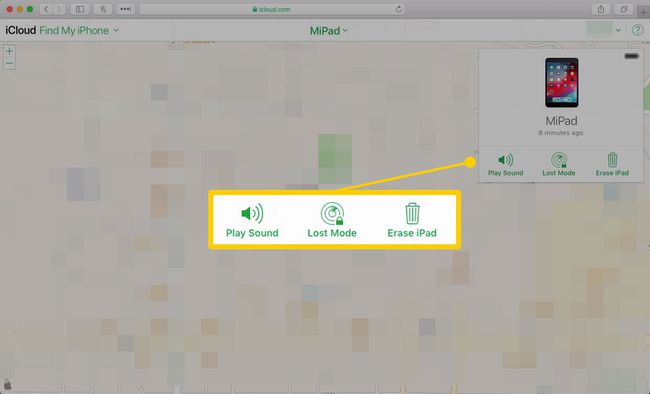
-
Reproducir sonido le dice a su iPad que emita un sonido de alerta para ayudarlo a encontrarlo si se encuentra en su ubicación general pero no sabe exactamente dónde está.
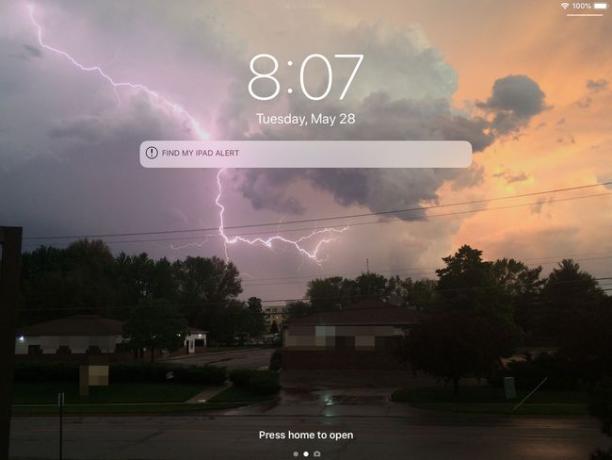
-
Modo perdido bloqueará su dispositivo sin borrarlo. También puede mostrar un mensaje en la pantalla con su número de teléfono para que la persona que lo encuentre pueda comunicarse con usted.
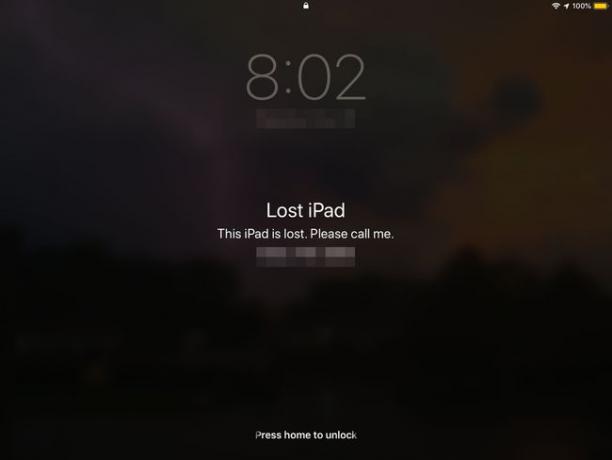
-
Para restablecer su dispositivo al mismo estado que tenía cuando lo compró con todos sus datos borrados, haga clic en Borrar iPad.
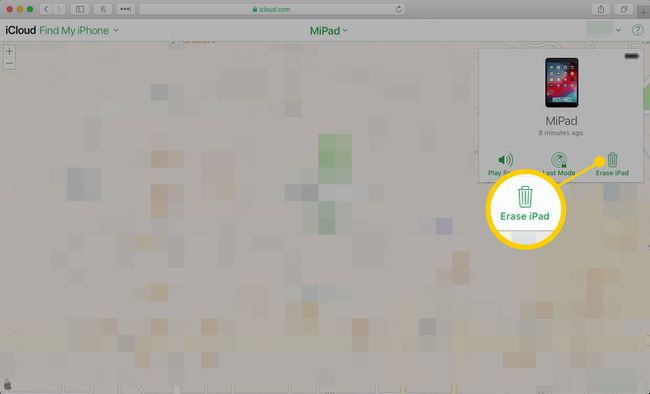
Después de confirmar su elección, el iPad se reiniciará la próxima vez que se conecte a Internet, si aún no lo está.
Cómo borrar su iPad usando un iPhone u otro iPad
Asegúrese de que el dispositivo que está usando y el iPad que desea restablecer estén conectados con el mismo ID de Apple y luego siga estos pasos:
-
Lanzar el Encuentra iPhone aplicación e ingrese la contraseña de su ID de Apple. Elija su iPad de la lista de dispositivos que se muestra en la pantalla.
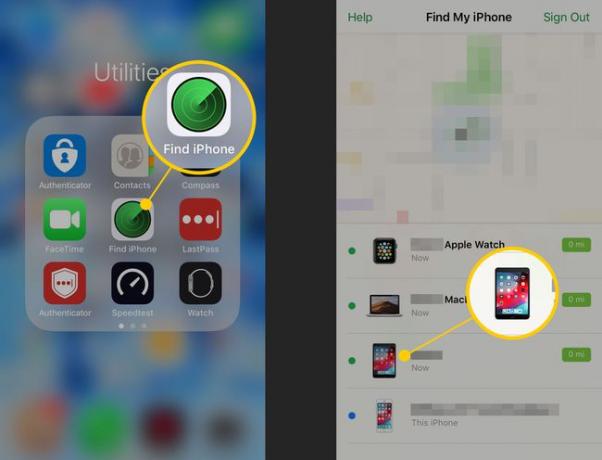
-
Grifo Comportamiento en la parte inferior de la pantalla y luego toque Borrar iPad y confirme su solicitud.
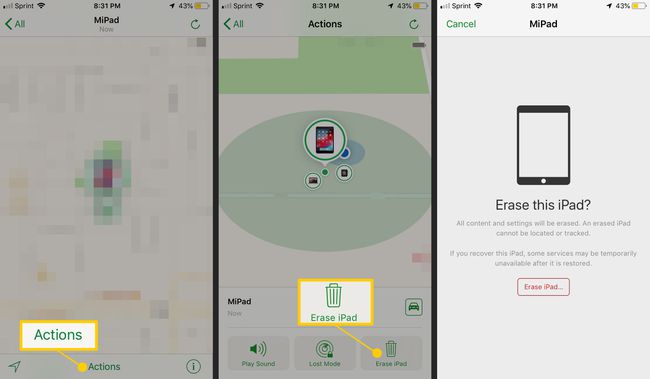
El iPad se reiniciará si tiene acceso a Internet. De lo contrario, se restablecerá la próxima vez que se conecte.
